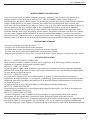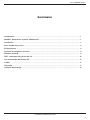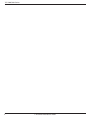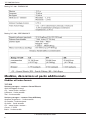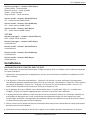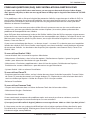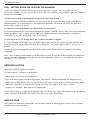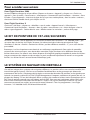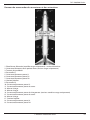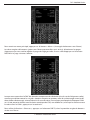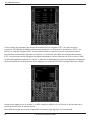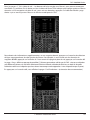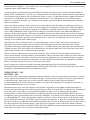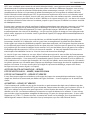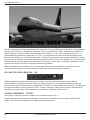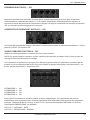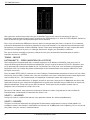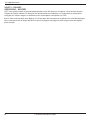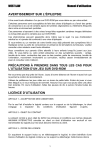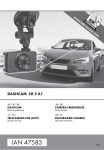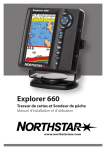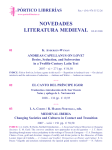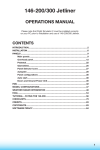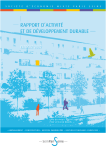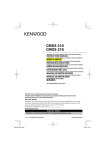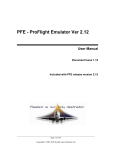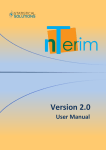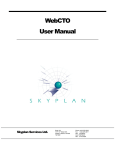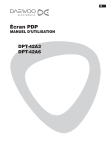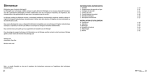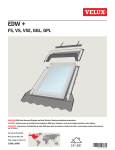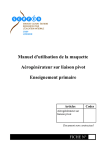Download Mise en page 1 - Anuman Interactive
Transcript
Guide du Pilote 747-200/300 Series AVERTISSEMENT SUR L’EPILEPSIE A lire avant d’utiliser ce jeu vidéo. Certaines personnes, exposées à des lumières clignotantes ou à certains patrons visuels de la vie de tous les jours, sont susceptibles d’être sujettes à des crises d’épilepsie ou à des pertes de conscience. Ces personnes peuvent avoir une crise stimulée par certaines images sur des écrans ou en jouant à certains jeux vidéo. Une crise d’épilepsie peut survenir sans diagnostic médical préalable, et ce même si aucune crise ne se s’est jamais manifestée dans le passé. Si vous ou quelqu’un de votre famille a déjà eu des symptômes liés de près ou de loin à l’épilepsie (convulsions ou pertes de conscience) en étant exposé à des lumières clignotantes, consultez votre médecin avant de jouer. Nous conseillons que les parents surveillent l’utilisation que font leurs enfants des jeux vidéo. Stoppez IMMEDIATEMENT le jeu et consultez votre médecin si vous ou votre enfant manifeste l’un des symptômes suivants en jouant à un jeu vidéo : vertiges, vision troublée, mouvements oculaires convulsifs, perte de conscience, désorientation, tout mouvement involontaire ou convulsion. PRECAUTIONS D’EMPLOI • Ne vous asseyez pas trop près de l’écran. • Asseyez-vous à une bonne distance du moniteur. • Evitez de jouer si vous êtes fatigué ou si vous manquez de sommeil. • Assurez-vous que la pièce dans laquelle vous jouez est bien éclairée. • Reposez-vous pendant au moins 10 à 15 minutes toutes les heures lorsque vous jouez aux jeux vidéo. LICENCE D’UTILISATION ARTICLE 1 - ACCEPTATION DES CONDITIONS Par le seul fait d’installer le logiciel contenu sur le support ou de le télécharger, le client s’engage à respecter les conditions d’utilisation figurant ci-après. ARTICLE 2 - OBJET DU CONTRAT Le présent contrat a pour objet de définir les principes et conditions aux termes desquels ANUMAN INTERACTIVE concède au client un droit d’utilisation non exclusif et non transmissible du logiciel pour les seuls besoins internes du client. ARTICLE 3 - OFFRE DE LICENCE En acquérant le support inclus ou en téléchargeant le logiciel, le client bénéficie d’une licence d’utilisation du logiciel contenu sur ce support ou téléchargé. Cette licence donne uniquement le droit d’effectuer une seule installation du logiciel, et de le faire fonctionner conformément à sa destination, sur le matériel prévu. Ce logiciel livré dans sa version code-objet est directement lisible par l’ordinateur. ARTICLE 4 - DUREE DU CONTRAT Cette licence est valable pour la durée légale de la protection du logiciel, sous réserve du respect des conditions d’utilisation du logiciel. ARTICLE 5 - OBLIGATION DU CLIENT - Le client s’engage à ne pas procéder ou faire procéder à une reproduction, hormis la copie de sauvegarde, ou une modification, partielle ou totale du logiciel, quelle qu’en soit la forme. Lorsque le logiciel est fourni sur un support numérique garantissant sa préservation, le support original tient lieu de copie de sauvegarde au sens de l’article L 122-6-1 du code de la propriété intellectuelle. - Le client s’engage à ne pas réaliser, ni distribuer de copies du logiciel, ni transférer électroniquement le © Anuman Interactive 2010 1 747-200/300 Series logiciel d’un ordinateur à un autre ou sur un réseau. - Le client s’engage à ne pas altérer, fusionner, modifier, adapter ou convertir le logiciel, à ne pas décompiler (ingénierie inverse), désosser, désassembler ou autrement réduire le logiciel à une forme déchiffrable. - Le logiciel est conçu pour un l’usage strictement privé du client, qui s’engage donc à ne pas louer, prêter à bail, commercialiser ou accorder de sous-licence du logiciel. - Le client s’engage à ne pas modifi er le logiciel ni créer de travaux dérivés basés sur le logiciel. De manière générale, il est strictement interdit d’en faire l’objet ou l’instrument d’une utilisation qui bénéficie à un tiers, que ce soit à titre gratuit ou onéreux. Ces restrictions concernent le logiciel pris dans son ensemble mais également dans toutes ses composantes : ainsi, les photographies, images, cliparts, sons, textes et tous autres éléments contenus dans le logiciel, restent la propriété de leurs créateurs. ARTICLE 6 - RESPONSABILITE ANUMAN est soumis à une obligation de moyen, à l’exclusion de toute autre. Il garantit la conformité du logiciel aux spécifications décrites dans sa documentation. Le client à toutes les responsabilités autres que celle de conformité du logiciel aux spécifications et notamment celles qui concernent : - l’adéquation du logiciel à ses besoins, - l’exploitation du logiciel. Le client reconnaît expressément avoir reçu d’ANUMAN INTERACTIVE toutes les informations nécessaires lui permettant d’apprécier l’adéquation du logiciel à ses besoins et de prendre toutes précautions utiles pour sa mise en oeuvre et son exploitation. ANUMAN INTERACTIVE ne sera en aucun cas tenu de réparer d’éventuels dommages directs ou indirects, même si il a été informé de la possibilité de tels dommages. Le client sera seul responsable de l’utilisation du logiciel. ARTICLE 7 - GARANTIES ANUMAN INTERACTIVE garantit le bon fonctionnement du logiciel téléchargé, sous réserve d’en faire un usage normal. Cependant, ANUMAN INTERACTIVE ne peut garantir que ses logiciels fonctionnent sur l’intégralité des systèmes. A ce titre le client est tenu de s’informer sur les caractéristiques du produit en se reportant sur les descriptions du produit présent sur le site. ANUMAN INTERACTIVE n’est en aucun cas responsable du contenu et du fonctionnement des logiciels shareware (logiciel contributif ) qu’elle édite et qui restent la propriété de leurs auteurs respectifs. ANUMAN INTERACTIVE reste tenu des vices cachés tel que définit par les Articles 1641 et suivants du Code Civil, en tant que défaut grave, inhérents à la chose, antérieur à la vente et compromettant l’usage du/des logiciel(s). Cependant, il incombe à l’acheteur de rapporter la preuve de ces différents caractères. Dans le cas où la défectuosité ou la non-conformité du produit téléchargé est dûment constatée, ANUMAN INTERACTIVE s’engage à échanger dans le délai d’un mois le produit défectueux ou nonconforme. Dans tous les cas, la responsabilité d’ANUMAN INTERACTIVE ne pourra être engagée qu’à hauteur du prix de vente du produit téléchargé. ARTICLE 8 - SUPPORT TECHNIQUE ANUMAN INTERACTIVE vous propose un service, dit « Support technique » ou « hot line », habilité à traiter vos problèmes relatifs à nos produits. Notre support technique est réservé à nos clients, soit ceux qui ont régulièrement acquis auprès de nous ou de nos revendeurs, nos produits. © Anuman Interactive 2010 2 747-200/300 Series Sommaire Introduction ........................................................................................................................................................................ 5 Modèles, décorations et packs additionnels ........................................................................................................ 6 Installation ........................................................................................................................................................................... 9 Pour accéder aux avions ................................................................................................................................................ 13 Kit de peinture ................................................................................................................................................................... 13 Système de navigation à inertie ................................................................................................................................ 13 Planches de bord .............................................................................................................................................................. 14 FMC - ordinateur de gestion de vol .......................................................................................................................... 20 Aux commandes du Boeing 747 ................................................................................................................................ 24 Crédits ................................................................................................................................................................................... 37 Copyright ............................................................................................................................................................................. 37 A propos du piratage ...................................................................................................................................................... 38 © Anuman Interactive 2010 3 747-200/300 Series 4 © Anuman Interactive 2010 747-200/300 Series Introduction Un jumbo pack pour le Jumbo Jet ! Avec cet add-on pour FSX et FS2004 vous propose les versions « dash 200 » et « dash 300 » du 747, avec trois motorisations possibles et un abondant choix de livrées – de quoi combler les amoureux de la grosse bête. Le pack 747-200/300 s’intègre dans notre collection F-Lite – des simulations à la fois extrêmement détaillées et réalistes mais moins difficiles à maîtriser, en terme de pilotage, que les simulateurs ultra complexes qui reproduisent les procédures réelles dans leurs moindres détails. Le 747 est sans doute l’avion de ligne le plus connu au monde. Dès qu’il est question de « gros porteur », c’est immédiatement l’image du « Jumbo Jet » qui s’impose à l’esprit. Quarante ans après son premier vol, le Boeing 747 n’accuse guère son âge ; des centaines de Jumbo Jet sillonnent encore les cieux. Les amateurs de simulation de vol ont toujours fait bon accueil au 747, et celui-ci ne devrait pas faire exception à la règle ! Conçu par l’équipe de CLS, plusieurs fois récompensée pour la qualité de ses réalisations, ce « pack » propose les versions « dash 200 » et « dash 300 », avec trois motorisations possibles et un choix de 20 livrées différentes. Le pilote virtuel peut également choisir entre deux types de système de navigation (INS ou FMC). Le niveau de détails impressionnera les pilotes occasionnels comme les experts les plus chevronnés ! • Cockpit interactif 2D et 3D hyperdétaillés, portes et trappes de soute, inverseurs de poussée, tracteurs et véhicules de piste animés, etc, etc. • Choix de motorisation : Pratt & Whitney, General Electric ou Rolls Royce. • Des effets spéciaux spectaculaires : projection d’eau lors des atterrissages sur piste mouillée, de fumée au démarrage des moteurs et lors de l’impact des pneus sur la piste – et gare au cabrage excessif lors de la rotation : vous verrez des étincelles jaillir sous le fuselage ! • Kit de peinture pour les amateurs qui souhaitent créer leur propre livrée. Historique Les origines du 747 remontent au début des années 1960, lorsque Boeing tenta sans succès de proposer un nouvel appareil de transport militaire à l’U.S. Air Force. Le projet de Boeing, désigné CX-HLS, fut écarté au profit du Lockheed C-5 Galaxy, mais il allait de base au développement d’un appareil gros porteur répondant aux besoins des compagnies aériennes, qui recherchaient des avions beaucoup plus gros que le fameux Boeing 707. Le Boeing 747 a effectué son premier vol en 1969. Entré en service dans les années 1970, il vole toujours aujourd’hui, quoique sous une forme très modifiée. Il faut souligner que cette longévité n’était absolument pas prévue à l’origine. Au début des années 1970, le transport aérien semblait sur le point d’entrer dans l’ère supersonique, et c’est pourquoi le 747 avait été conçu dès le départ de façon à pouvoir être facilement reconverti en avion cargo, afin de prolonger sa carrière. Malheureusement – sauf pour Boeing –, le transport aérien supersonique est resté marginal, si bien que de nos jours le 747 continue de sillonner les cieux. © Anuman Interactive 2010 5 747-200/300 Series Boeing 747-200 - DIMENSIONS Boeing 747-200 - PERFORMANCE Modèles, décorations et packs additionnels Modèles et livrées fournis 747-200 Versions passagers – moteurs General Electric ANA (All Nippon Airways) CLS – notre livrée « maison » Lufthansa – livrée actuelle Thai – livrée actuelle Versions passagers – moteurs Pratt & Whitney Aerolinas Argentinas – livrée actuelle Air Canada – livrée ancienne Air India – livrée actuelle CLS – notre livrée « maison » Corsair – F-GSEX Iberia - livrée actuelle © Anuman Interactive 2010 6 747-200/300 Series Japan Airlines – livrée Resocha actuelle Northwest Air – livrée actuelle South African – livrée actuelle World Airways – (nez ouvrant cargo), livrée ancienne Versions passagers – moteurs Rolls-Royce British Airways – livrée Union Jack CLS – notre livrée « maison » EAAC – livrée actuelle 747-300 Versions passagers – moteurs General Electric Livrée blanche Versions passagers – moteurs Pratt & Whitney Japan Airlines – nouvelle livrée Versions passagers – moteurs Rolls-Royce Cathay Pacific – nouvelle livrée Qantas – livrée actuelle Livrées additionnelles Nous vous proposons trois ensembles de décorations supplémentaires, que vous pouvez acheter soit en les déverrouillant sur le DVD, soit en les téléchargeant sur notre site. 747-200/300 SERIES Assortiment de décorations supplémentaires « Classiques » (Classic liveries upgrade pack) 747-200 Versions passagers – moteurs General Electric Alitalia – ancienne livrée Lufthansa - ancienne livrée Royal Jordanian – ancienne livrée Varig - ancienne livrée Versions passagers – moteurs Pratt & Whitney Air Canada - ancienne livrée (rouge) Continental Airlines - ancienne livrée Japan Airlines – ancienne livrée KLM - ancienne livrée Northwest Air – ancienne livrée Tower Air – ancienne livrée TWA - ancienne livrée United - ancienne livrée Versions passagers – moteurs Rolls-Royce Air New Zealand – ancienne livrée British Airways – livrée « Landor » Cathay Pacific - ancienne livrée Version cargo - moteurs General Electric Martinair – Cargo, ancienne livrée © Anuman Interactive 2010 7 747-200/300 Series Version cargo – moteurs Rolls-Royce Saudi Arabian Cargo - ancienne livrée 747-300 variants Versions passagers – moteurs Pratt & Whitney Travel City Direct – livrée actuelle Livrée blanche 747-200/300 SERIES Assortiments de décorations supplémentaires “Cargo” (Cargo upgrade pack) 747-200 Versions cargo – moteurs General Electric ANC (Nippon Cargo Airlines) - livrée actuelle Atlas Air - livrée actuelle Cargolux - livrée actuelle CLS – notre livrée « maison » MK - livrée actuelle Pron Air Cargo - livrée actuelle Versions cargo – moteurs Pratt & Whitney Air China Cargo - livrée actuelle CLS – notre livrée « maison » El Al Cargo – ex-Korean Air FedEX - livrée actuelle Flying Tiger - livrée actuelle Japan Airlines Cargo – livrée grise et rouge Kalitta - livrée actuelle Korean Air Cargo - livrée actuelle Polar Air Cargo - livrée actuelle UPS – modèle passager reconverti, ancienne livrée Version cargo – moteurs Rolls-Royce Cathay Pacific Cargo – livrée « tout métal » CLS – notre livrée « maison » Focus Air - livrée actuelle 747-200/300 SERIES Assortiments de décorations supplémentaires « Passagers et combi » (Passenger and combi upgrade pack) 747-200 Version passagers – moteurs General Electric Pakistan Airlines PIA - livrée actuelle Versions passagers – moteurs Pratt & Whitney Continental Airlines - livrée actuelle Garuda Indonesia – livrée actuelle Iran Air - livrée actuelle Korean Air - livrée actuelle Orient Thai - livrée actuelle Philippine Airlines - livrée actuelle 8 © Anuman Interactive 2010 747-200/300 Series Versions passagers – moteurs Rolls-Royce Cathay Pacific - livrée actuelle Malaysia Airways – livrée actuelle Qantas - livrée actuelle Virgin Atlantic – livrée ancienne Version combi – moteurs General Electric CLS - livrée maison (200B Combi) Version combi – moteurs Pratt & Whitney CLS – livrée maison (200B Combi) Version combi – moteurs Rolls-Royce CLS – livrée maison (200B Combi) 747-300 Versions passagers – moteurs General Electric KLM - Combi, livrée actuelle Versions passagers – moteurs Rolls-Royce Livrée blanche Version combi – moteurs General Electric Livrée blanche Version combi – moteurs Pratt & Whitney Livrée blanche Version combi – moteurs Rolls-Royce Livrée blanche Installation POUR INSTALLER LE LOGICIEL AVEC LE DVD Note : l’extension ne peut fonctionner que si Flight Simulator (FSX ou FS2004) a été installé correctement sur votre ordinateur. 1. Quittez tous les programmes et applications ouverts avant de lancer l’installation. Introduisez le DVD dans le lecteur. 2. Si la fonction « Exécution automatique » (Autorun) est activée sur votre ordinateur, le programme d’installation démarre automatiquement. Dans le cas contraire, sélectionnez « Démarrer » dans la barre des tâches de Windows, cliquez sur « Exécuter » et saisissez D:\start.exe dans le cadre « Ouvrir » (‘D’ étant la lettre identifiant votre lecteur de DVD), puis cliquez sur OK. 3. Sur le premier écran qui s’affiche, vous devez choisir entre « Installer dans FSX » ou « Installer dans FS2004 ». Cliquez sur l’option appropriée puis suivez les instructions qui s’affichent. 4. Si le programme d’installation ne parvient pas à trouver le chemin d’accès du simulateur sélectionné, une fenêtre de dialogue vous invite à rechercher manuellement le dossier dans lequel vous avez installé Flight Simulator. Le programme d’installation démarre en affichant un écran d’accueil. Cliquez sur Next/Suivant pour poursuivre l’installation. 5. L’écran suivant est le contrat de licence d’utilisateur final, auquel vous devez donner votre accord pour pouvoir poursuivre l’installation. 6. La fenêtre suivante indique le dossier dans lequel sera installé le produit. Normalement, le chemin © Anuman Interactive 2010 9 747-200/300 Series d’accès indiqué ici est celui du dossier principal de votre Flight Simulator. Si vous avez reçu un message d’alerte à l’étape n°4, aucun chemin d’accès n’est indiqué dans le cadre ; vous devez utiliser la commande Browse/Parcourir pour spécifier le chemin d’accès du dossier Flight Simulator. (par défaut, le chemin d’accès de FSX est C:\Program Files\Microsoft Games\Microsoft Flight Simulator X ; celui de Flight Simulator 2004 est C:\Program Files\Microsoft Games\Flight Simulator 9. Ces chemins d’accès restent valables, si vous n’avez pas spécifié un autre emplacement lorsque vous avez installé Flight Simulator.) 7. Si, ou lorsque, le chemin d’accès indiqué est correct, cliquez sur Next/Suivant pour continuer. L’installation débute. 8. Une fois l’installation achevée, un message de confirmation s’affiche. Cliquer sur le bouton Finish/Terminer pour quitter le programme d’installation et revenir dans Windows. L’installation est terminée. INSTALLATIONS DES ASSORTIMENTS DE DECORATIONS SUPPLEMENTAIRES (UPGRADE PACKS) Le DVD comprend trois assortiments de décorations supplémentaires (upgrade packs) qui augmentent le nombre de décorations possibles. Vous pouvez les acheter, les déverrouiller et les installer de façon simple et rapide, en utilisant le système de paiement en ligne sécurisé de Just Flight/Anuman. D’autres packs devraient apparaître à l’avenir. Pour être tenu au courant et les télécharger, consultez régulièrement notre site www.anuman.fr Pour installer un assortiment de décorations supplémentaires à partir du DVD 1. Quittez tous les programmes et applications ouverts avant de lancer l’installation. Introduisez le DVD dans le lecteur. 2. Si la fonction « Exécution automatique » (Autorun) est activée sur votre ordinateur, le programme d’installation démarre automatiquement. Dans le cas contraire, sélectionnez « Démarrer » dans la barre des tâches de Windows, cliquez sur « Exécuter » et saisissez D:\start.exe dans le cadre « Ouvrir » (‘D’ étant la lettre identifiant votre lecteur de DVD), puis cliquez sur OK. 3. Sur l’écran qui s’affiche alors, cliquez sur l’option « Update Packs /Décos supplémentaires ». Vous devez ensuite choisir l’assortiment de décorations supplémentaires que vous souhaitez installer. 4. Une fois votre choix indiqué, vous êtes connecté automatiquement sur notre site. Suivez les instructions pour obtenir votre clé et déverrouiller le « pack » choisi. 5. Une fois le pack déverrouillé, le programme d’installation démarre tout seul. La procédure est identique à celle de l’installation du logiciel de base, mais avec une étape supplémentaire, dans laquelle vous devez sélectionner la version à installer. Chaque pack comportant en effet des fichiers FSX et des fichiers FS2004, vous devez spécifier lesquels vous voulez installer. 6. Si vous avez installé le logiciel de base dans FS2004 ET dans FSX, il vous suffit de rouvrir le programme d’installation des décors supplémentaires et de sélectionner l’autre version de FS. Vous n’avez pas besoin d’acheter une seconde clé, car le code de déverrouillage qui vous a été fourni fonctionne pour les deux versions. © Anuman Interactive 2010 10 747-200/300 Series FOIRE AUX QUESTIONS (FAQ) SUR L’INSTALLATION A PARTIR DU DVD Q. Après avoir inséré le DVD dans mon lecteur, un message me demande d’insérer le bon disque, alors que c’est déjà fait, ou bien un message d’alerte m’indique qu’un logiciel d’émulation de CD/DVD a été détecté. R. Le problème est dû au fait que le logiciel de protection Safedisc ne parvient pas à valider le DVD. La cause la plus fréquente de ce genre de problème, c’est que votre logiciel antivirus ou votre pare-feu interfère avec l’installation. Vous devez quitter tous les programmes tournant en arrière-plan dans Windows et relancer l’installation. Important : si vous avez une carte mère nVidia nForce2, connectez-vous au site www.nvidia.com et assurez-vous que vous possédez la dernière version du pilote ; les anciens pilotes présentent des problèmes d’incompatibilité avec Safedisc. Votre DVD peut être endommagé, et de ce fait illisible. Vérifiez l’état du DVD et nettoyez soigneusement la face de lecture. Votre lecteur peut également être incompatible avec Safedisc. Consultez le site de son fabricant pour charger les pilotes les plus récents, ou essayez d’installer le logiciel en utilisant un autre lecteur, si vous en avez un. Si vous avez un émulateur de disque – un lecteur virtuel – sur votre PC, ce dernier peut aussi empêcher Safedisc de valider le DVD. Pour installer votre logiciel, vous devez interdire à votre émulateur de tenter de contourner Safedisc. Les émulateurs de disque les plus répandus sont Daemon Tools, Clone CD et Alcohol 120% Si vous utilisez Alcohol 120% • Lancez Alcohol 120% et ouvrez les options d’émulation • Sélectionnez « Emulation » dans la liste des options. Désélectionnez l’option « Ignorer le type de media » pour désactiver l’émulation du type de média • Sélectionnez « Emulation supplémentaire » dans la liste des options. Désélectionnez l’option « Emulation des secteurs défectueux » pour désactiver ce type d’émulation. • Quittez Alcohol 120% et relancez l’installation. Si vous utilisez CloneCD • Examinez votre barre des tâches, en bas à droite de votre écran (à côté de la pendule). Trouvez l’icône de Clone CD (une tête de mouton, ou l’image de deux CD). Cliquez dessus avec le bouton droit de la souris et vérifiez que l’option « Cacher les disques CD-R » n’est pas cochée. • Relancez l’installation Si vous utilisez Daemon Tools • Cliquez avec le bouton droit sur l’icône de Demon Tools dans la barre des tâches. • Sélectionnez l’onglet « Emulation » • Désélectionnez Safedisc. Si vous continuez à rencontrer des problèmes après avoir essayé ces diverses solutions, merci de contacter notre équipe d’assistance technique sur www.anuman.fr Q. Lorsque j’essaie d’installer le logiciel, j’obtiens un message d’erreur -6001 ou -5001. Que dois-je faire ? R. Cette erreur est due au système InstallShield qui a laissé traîner quelques fichiers derrière lui après l’installation d’un autre logiciel. Téléchargez et lancez l’outil ISClear (vous pouvez l’obtenir sur le site). Cela devrait régler votre problème. © Anuman Interactive 2010 11 747-200/300 Series FAQ – INSTALLATION DU LOGICIEL TELECHARGE Si vous avez acheté la version téléchargée et que vous lisez ces lignes, vous avez donc suivi les instructions fournies sur notre site et vous êtes en cours d’installation. Voici quelques questions/réponses qui peuvent vous aider Q. Comment installer et déverrouiller le logiciel une fois celui-ci payé ? R. Des instructions complètes s’affichent sur votre écran dès lors que vous avez acheté votre add-on téléchargeable. Ces instructions vous sont également envoyées sous forme d’un mail, afin que vous puissiez vous y référer à l’avenir. Q. Comment savoir si le produit s’est déverrouillé correctement ? R. Un message annonçant que le déverrouillage est terminé s’affiche à l’écran ; dans le cas (peu probable) où des problèmes sont survenus, ce message vous indique comment nous contacter. Lisez bien les instructions et les mails qui peuvent vous être adressés. Q. Que se passe-t-il si je change de PC ou si je dois réinstaller le logiciel ? R. Si vous changez d’ordinateur ou si vos fichiers de licence sont HS (à la suite d’une réinstallation de Windows, ou d’un dysfonctionnement de votre disque dur), vous devez déverrouiller à nouveau le logiciel. Une fois le logiciel déverrouillé, vous pouvez l’installer autant de fois que vous voudrez sur le même ordinateur. Note : Vous ne pouvez déverrouiller un produit que trois fois. Si vous devez déverrouiller un produit plus de trois, des frais d’administration peuvent vous être demandés. Dans ce cas, contactez nos services à l’adresse ??????????????????? DÉSINSTALLATION Pour désinstaller le logiciel de votre PC : • Ouvrez le menu « Démarrer » de Windows. • Sélectionnez le panneau de configuration • Dans la fenêtre du panneau de configuration, sélectionner « Ajouter/supprimer des programmes ». • Recherchez le programme sur la liste et cliquez sur son nom. Un message vous demande si vous voulez réellement supprimer ce programme. Cliquez sur OK pour le supprimer de votre système. • Cliquez sur « Terminer » pour achever la suppression. Si vous désinstallez ou supprimez le logiciel d’une autre façon, vous risquez de rencontrer des problèmes si vous souhaitez le réinstaller plus tard, ou lors des mises à jour de Windows. MISES A JOUR Pour obtenir les dernières informations concernant le logiciel et télécharger les mises à jour, consultez régulièrement notre site web. 12 © Anuman Interactive 2010 747-200/300 Series Pour accéder aux avions Dans Flight Simulator 2004 Lancez FS2004 et chargez le vol par défaut. Cliquez sur le menu « Appareil », cliquez sur « Choisir un appareil ». Dans le cadre « Constructeur », sélectionnez « Commercial Level Simulation – Anuman ». Dans le cadre « Type d’appareil », choisissez le type de 747 que vous voulez piloter ; dans le cadre « variante », choisissez enfin le modèle voulu, puis cliquez sur OK. Dans Flight Simulator X Choisissez « Vol libre », cliquez sur « Modifier » sous le cadre « Appareil actuel ». Sélectionnez « Commercial Level Simulation – Anuman » dans le cadre « constructeur », et « Avion de ligne » dans le cadre « type d’appareil ». Cochez bien la case « Afficher toutes les variantes », au bas de la page. LE KIT DE PEINTURE DE 747-200/300 SERIES Le dossier « Painkit » (kit de peinture) est un dossier contenu dans le dossier « 747 200-300 Series », qui se trouve dans le dossier Just Flight/ Anuman, lui-même situé dans le dossier principal de Flight Simulator. Ce dossier « Painkit » contient les fichiers .psd des différents modèles – il y a un sous-dossier par modèle. Remarque : Les kits de peinture sont destinés aux utilisateurs expérimentés. Pour créer de nouvelles variantes des avions existants, vous devez bien connaître Flight Simulator et les différents formats de fichiers nécessaires. Par ailleurs vous devez disposer d’un logiciel graphique capable de traiter les fichiers images contenant des calques et des couches, et avoir une bonne expérience du travail sur ce type de fichiers. Les fichiers fournis sont au format PhotoShop (.psd). LE SYSTÈME DE NAVIGATION INERTIELLE Cet add-on intègre deux systèmes de navigation différents. Le premier utilise une centrale inertielle (INS : Inertial Navigation System). L’INS est un ensemble d’accéléromètres et de gyroscope qui détecte les mouvements de l’avion ; l’équipage doit le régler en entrant des données de position, en longitude et en latitude. Le second système est un FMC (Flight Management Computer, ordinateur de gestion de vol). La plupart des Boeing 747 ont été rééquipés de ce système, plus moderne et bien moins encombrant qu’un INS. Dans le présent manuel, nous ne traitons que du FMC. Pour ceux qui souhaitent utiliser l’INS, nous avons inclus le manuel d’utilisation de l’INS du DC-10 de F-Lite, qui est identique à celui du 747. Vous trouverez ce manuel (en anglais) en ouvrant le menu Démarrer / Tous les programmes / Just Flight Anuman / 747 200-300 Series /INS Manual Manuel INS. © Anuman Interactive 2010 13 747-200/300 Series Les panneaux d’instruments Tableau de bord (le tableau de bord du copilote est identique) 1. Badin (le cadran affiche la vitesse air IAS, en nœuds, et le nombre de Mach) 2. Indicateur ADF 3. Indicateur DME du VOR1 et du VOR2 4. Horizon artificiel / directeur de vol 5. Indicateur de situation horizontale (HSI) 6. Bouton de réglage des NAV1 et NAV2 7. Témoins de mode de vol (pilote automatique et automanette) 8. Altimètre 9. Variomètre (avec TCAS intégré) 10. Indicateur de position des gouvernes 11. Altimètre radar 12. Interrupteur du directeur de vol 13. Commande d’enclenchement de l’automanette 14. Voyant de vitesse-cible de l’automanette 15. Sélecteur de mode de l’automanette 16. Commandes d’enclenchement du pilote automatique 17. Route du NAV1 18. Voyant de cap du pilote automatique 19. Sélecteur de source de navigation du pilote automatique 20. Sélecteur de mode du pilote automatique 14 © Anuman Interactive 2010 747-200/300 Series 21. Route du NAV2 22. Molette de vitesse verticale 23. Voyant de vitesse verticale du pilote automatique 24. Sélecteur d’altitude 25. Commande d’enclenchement du PA (maintien d’altitude/vitesse verticale) 26. Horizon artificiel de secours 27. Indicateur de position des volets 28. Thermomètre 29. Instruments moteurs 30. Panneaux des témoins 31. Commande du train d’atterrissage 32. Barre des icônes (voir ci-dessous) Barre des icônes Pour afficher les panneaux d’instruments complémentaires. De gauche à droite ATC Tablette Carte GPS Plafonnier Radio Commandes moteurs Mécanicien navigant Cockpit virtuel Portes/animation FMC Copilote affiche la fenêtre de dialogue ATC affiche la tablette affiche la carte affiche le GPS affiche le plafonnier (overhead) affiche le panneau des radios affiche le panneau des commandes moteur affiche le panneau d’instruments du mécanicien navigant affiche/ masque le cockpit virtuel ouverture des portes et contrôle des animations ? affiche le FMC affiche le tableau de bord du copilote © Anuman Interactive 2010 15 747-200/300 Series Plafonnier (overhead) 1. Commandes d’assistance hydraulique 2. Interrupteurs d’amortisseur de lacet 3. Sélecteur de l’auto-brake (freinage automatique) 4. Commandes de secours du train d’atterrissage 5. Commandes de feux de secours 6. Dégivreurs des moteurs 7. Dégivreurs des ailes 8. Réchauffage pitot 9. Icône de fermeture du panneau 10. Commandes d’éclairage 11. Commandes des feux externes 16 © Anuman Interactive 2010 747-200/300 Series Panneau du mécanicien navigant 1. Voltmètres 2. Interrupteur de batterie 3. Interrupteurs des alternateurs 4. Commandes de dégivrage 5. Instruments moteurs 6. Commandes de démarreurs 7. Sélecteur de source de freinage normale 8. Pompe électrique 9. Commandes des circuits hydrauliques 10. Jauges, thermomètres et manomètres d’huile 11. Jauges de carburant 12. Commandes d’alimentation en carburant des moteurs 1 et 2 13. Commandes d’alimentation en carburant des moteurs 3 et 4 14. Commande de vidange de carburant (« vide-vite ») 15. Commandes des pompes à carburant © Anuman Interactive 2010 17 747-200/300 Series Panneau radio 1. Réglage de fréquence ADF 2. Fréquence NAV1 3. Fréquence COM1 4. Fréquence NAV2 5. Fréquence COM2 6. Code transpondeur 7. Sélecteur ON/OFF du TCAS Panneau des commandes moteurs 1. Armement des aérofreins 2. Démarreurs des moteurs 3. Bouton TOGA (Take-off/Go-around) 4. Commande et indicateur du compensateur de profondeur 5. Frein de parc 6. Manettes de gaz 7. Vannes carburant 8. Commande des volets 18 © Anuman Interactive 2010 747-200/300 Series Panneau de commandes des ouvertures et des animations 1. Plate-forme élévatrice (modèle cargo uniquement) : activer/désactiver 2. Ouverture/fermeture de la pointe avant (version cargo uniquement) 3. Tracteur de pushback 4. Passerelle L1 5. Ouverture/fermeture porte L1 6. Ouverture/fermeture porte R1 7. Ouverture/fermeture porte R2 8. Camion hôtelier 9. Passerelle L2 10. Ouverture/fermeture porte L2 11. Ouverture/fermeture porte de soute 12. Monte-charge 13. Monte-charge 14. Ouverture/fermeture porte de chargement (versions combi et cargo uniquement) 15. Ouverture/fermeture porte de soute 16. Monte-charge 17. Camion hôtelier 18. Ouverture/fermeture porte L4 19. Ouverture/fermeture porte R4 © Anuman Interactive 2010 19 747-200/300 Series L’ORDINATEUR DE GESTION DE VOL (FMC) Le FMC (Flight Manager Computer) de cet avion F-Lite utilise les données de l’Organisateur de vol de Flight Simulator, ce qui vous épargne la longue procédure d’entrée des données du plan de vol dans l’ordinateur. Il vous suffit d’établir votre plan de vol avec l’organisateur de vol par défaut de FS, et celui-ci est immédiatement accessible dans le FMC. Le pilote automatique peut être lui être asservi pour le suivi de route ; le pilote peut afficher les waypoints de la route et d’autres informations importantes en parcourant les pages du FMC. Il y a deux façons différentes de sélectionner les différentes pages du FMC : la première consiste à utiliser les touches de sélection de ligne situés de part et d’autre de l’écran du CDU (Control Display Unit), lorsque celui-ci affiche le menu principal (Main Menu). Par convention, chacune de ces touches est désignée par une lettre et un chiffre : les touches situées à gauche de l’écran sont identifiées par la lettre L (Left, gauche), celles situées à droite par la lettre R (Right, droite), et elles sont numérotées de haut en bas. Ainsi la touche 1L est la première touche de la colonne située à gauche de l’écran, la touche 2R est la seconde touche de la colonne de droite, toujours en partant du haut. C’est ce système de désignation des touches que nous utiliserons dans ce tutoriel. Pour revenir au menu principal, appuyez sur le bouton « Menu », à l’extrémité droite de la seconde rangée de bouton située sous l’écran. Pour afficher par exemple la page « Status », appuyez sur la touche située en face du mot « Status » dans le menu principal, autrement dit la touche 2L. 20 © Anuman Interactive 2010 747-200/300 Series Pour revenir au menu principal, appuyez sur le bouton « Menu » (2e rangée de boutons sous l’écran). Les deux rangées de boutons situées sous l’écran peuvent elles aussi servir à sélectionner les pages. Supposons que vous vouliez afficher la page des réglages radio. Il vous suffit d’appuyer sur le bouton RAD/NAV. La page suivante s’affiche : Lorsque vous entrez dans le FMC des données comprenant des décimales (c’est le cas des fréquences radio), assurez-vous de bien rentrer la « virgule » (toujours un point en aviation, selon le système anglo-saxon) et les deux chiffres décimaux qui suivent (même si ce sont des zéros). Pour ajuster par exemple la fréquence COM1 sur 121.80, entrez les chiffres avec le clavier numérique du CDU, sans oublier le 8, ni le 0 qui le suit.Pour entrer la valeur dans le COM1, appuyez sur la touche 2L. Pour utiliser la fonction « Direct to », appuyez sur le bouton DIR TO, dans la première rangée de boutons située sous l’écran. © Anuman Interactive 2010 21 747-200/300 Series Si vous voulez par exemple vous diriger directement vers le waypoint SITET, sans passer par les waypoints SFD, BENBO et DRAKE, commencez par appuyer sur la touche 5L (en face de « SITET » sur l’écran). Le nom du waypoint SITET est alors affiché entre les crochets, en haut à gauche de l’écran. Pour finaliser la commande, appuyez sur la touche 1L. Désormais votre plan de vol rejoint directement SITET, sans passer par autres waypoints (le pilote automatique suivra ce plan de vol s’il est asservi au FMC). Le FMC peut également calculer vos vitesses V1, VR et V2 au décollage et vos vitesses d’approche, en fonction de la masse de l’avion et de la densité de l’air. Appuyez sur le bouton TOFF/APR. La page ci-dessous s’affiche : Lorsque vous appuyez sur la touche 1L, le FMC calcule et affiche la V1, la VR et la V2 en fonction de la masse de l’avion et de la densité de l’air. Pour afficher la page des vitesses d’approche et d’atterrissage, appuyez sur la touche 6R. 22 © Anuman Interactive 2010 747-200/300 Series Dans les pages « F_PN » (plan de vol – 1er bouton de la 2e rangée sous l’écran), vous pouvez remarquer une flèche (>) pointant vers la droite, en bas à droite de l’écran. Elle indique que la page contient d’autres données sur les waypoints du plan de vol ; pour voir ces données, appuyez sur le bouton fléché « page droite » qui se trouve juste au-dessus du clavier numérique du CDU. Pour obtenir des informations supplémentaires sur un waypoint donné, appuyez sur la touche de sélection de ligne correspondante, du côté gauche de l’écran. Par exemple, si vous voulez voir les données du waypoint BENBO, appuyez sur la touche 3L. Pour revenir à la page du plan de vol, appuyez sur la touche 6R. La page « Prog » affiche et permet de modifier [?] d’autres paramètres utilisés par le FMC : vitesses et altitudes aux différentes phases du vol, MDA (Minimum Decision Altitude, altitude de décision, en deçà de laquelle l’altimètre radar vous indiquera que vous devez interrompre votre approche si vous n’apercevez pas la piste). En appuyant sur la touche 6R, vous affichez la page « Fuel Prediction » (estimation de consommation). © Anuman Interactive 2010 23 747-200/300 Series Cette page vous indique la quantité estimée de carburant restant (EFOB : Estimated Fuel On Board) au survol du prochain waypoint, et à l’arrivée à votre point de destination. Vous pouvez choisir l’unité d’affichage du GW (Gross Weight : poids total de l’appareil) : appuyez sur la touche ‘P’ pour l’afficher en livres (pounds), sur la touche ‘K’ pour l’afficher en kilos. Pour le FOB (Fuel On Board, quantité de carburant initialement chargée à bord), vous avez le choix entre quatre unités : livres, kilos, litres ou gallons (touches ‘P’, ‘L’, ‘K’ ou ‘G’). Le FMC comporte encore d’autres pages. La page « Init » donne diverses informations, comme le type de l’avion et le numéro de vol. La page « Data » fournit d’autres renseignements, comme la vitesse et la direction des vents, la température extérieure, etc. TUTORIEL : AUX COMMANDES DU BOEING 747 Voici un excellent tutoriel, qui vous aidera à prendre en main votre 747. De Londres-Gatwick à Palma de Majorque Pendant des décennies, les Boeing 747-200 et -300 ont vaillamment assuré les liaisons long courrier de très nombreuses compagnies aériennes, avant d’être remplacés par des Boeing 747-400 équipés d’un « glass cockpit » moderne. Au fil des ans, les versions antérieures du 747 ont néanmoins bénéficié de modernisations progressives, en particulier au niveau des systèmes de navigation. Comme nous l’avons indiqué plus haut, cet add-on intègre deux systèmes de navigation différents. Le premier utilise une centrale inertielle (INS : Inertial Navigation System). L’INS est un ensemble d’accéléromètres et de gyroscope qui détecte les mouvements de l’avion ; l’équipage doit le régler en entrant des données de position, en longitude et en latitude. Le second système est un FMC (Flight Management Computer, ordinateur de gestion de vol). La plupart des Boeing 747 ont été rééquipés de ce système, plus moderne et bien moins encombrant qu’un INS. Dans ce tutoriel, nous ne parlerons que du FMC. Pour ceux qui souhaitent utiliser l’INS, nous avons inclus le manuel d’utilisation de l’INS du DC10 de F-Lite, qui est identique à celui du 747. Vous trouverez ce manuel (en anglais) en ouvrant le menu Démarrer / Tous les programmes / Just Flight Anuman / 747 200-300 Series /INS Manual Manuel INS. Le vol que nous allons effectuer nous conduira de Londres-Gatwick, en Angleterre, à Palma de Majorque. Notre Jumbo Jet peut tenir l’air plus de douze heures d’affilée, mais pour un tutoriel, un vol court est préférable. Le 747 a d’ailleurs souvent été utilisé pour des vols charters sur de courtes distances ; pour ce vol d’entraînement, nous allons donc acheminer une cohorte de vacanciers britanniques armés de seaux et de pelles vers les plages ensoleillées des Baléares. Dans le monde réel, notre 747 serait piloté par un équipage de trois personnes ; grâce à la magie de Flight Simulator, nous avons pu réduire la charge de travail qui incombe au pilote débutant que vous êtes. Les simulations de notre collection F-Lite privilégient le pilotage et le plaisir de voler – en épargnant au pilote virtuel de se noyer dans des centaines de pages de manuels et de notes techniques. C’est pourquoi le rôle du mécanicien navigant est assumé automatiquement par le logiciel tout au long du vol ; de même nous avons simplifié certaines des tâches incombant au pilote. C’est en particulier le cas au niveau de la modélisation du FMC. Dans ce vol, comme d’ailleurs dans vos autres vols, vous n’aurez donc pas à entrer des dizaines et des dizaines de données ni à vous débattre entre toutes les pages électroniques du FMC. Il vous suffira de créer un plan de vol avec l’organisateur de vol de Flight Simulator ; il sera automatiquement transféré dans le FMC et vous pourrez débuter votre vol sans plus de délai. Pour illustrer notre propos, nous allons établir notre plan de vol vers Palma sans plus tarder. Sélectionnez le 747-300 (équipé d’un FMC) de votre choix, et placez-le à la porte d’embarquement que vous voulez sur l’aéroport de Gatwick (EGKK). Dans le menu « Carburant et charge utile », réglez la charge de carburant à la moitié de la capacité totale ; dans ce tutoriel, nous n’allons pas entrer dans les détails complexes des circuits de carburant du 747, par conséquent nous nous contenterons d’allouer 50% de leur capacité totale à chacun des réservoirs. Ceci fait, choisissez « Temps clair » dans le menu « 24 © Anuman Interactive 2010 747-200/300 Series Environnement / Météo » – nous n’allons pas nous compliquer la vie avec la météo. Pour la même raison, supprimez tout trafic IA dans les options. Ouvrez à présent l’organisateur de vol de Flight Simulator et organisez un vol entre Gatwick (EGKK) et Palma (LEPA). Sélectionnez « Vol IFR » et « couloirs aériens à haute altitude » avant de créer le plan de vol. Le simulateur crée le plan de vol et l’affiche sur l’écran « carte ». Au bas de cet écran, réglez l’altitude de croisière sur 31 000 pieds, puis enregistrez le plan de vol. FS vous demande si vous souhaitez placer l’avion sur la piste de Gatwick, mais comme nous voulons partir de la porte d’embarquement, déclinez l’offre et continuez. Nous voici dans le cockpit. Dans ce vol, vous pouvez piloter votre 747 depuis le cockpit virtuel 3D, ou depuis le cockpit 2D. À vous de choisir. Si vous optez pour le cockpit 2D, la barre des icônes du tableau de bord principal vous permettra d’accéder aux différents systèmes de l’avion. Dans le cockpit virtuel, il vous suffira de déplacer votre regard. Tout au long de ce tutoriel, lorsqu’il sera indiqué d’afficher un panneau d’instrument donné, l’utilisateur du cockpit virtuel n’aura qu’à orienter sa vue dans la direction appropriée, plutôt que de cliquer sur une icône. La seule exception concerne le panneau d’instruments du mécanicien navigant, qui n’est accessible qu’en 2D – mais nous ne l’utiliserons qu’au sol, avant le roulage, et à nouveau après l’atterrissage. Notre plan de vol est à présent entré – automatiquement – dans le FMC, mais avant de pouvoir le consulter, nous devons mettre sous tension le circuit électrique de l’avion. Cependant dans Flight Simulator, la batterie se décharge trop rapidement – un défaut connu, que l’on retrouve aussi bien dans FS2004 que dans FSX. Pour pallier cet inconvénient, nous devons démarrer l’APU (Auxiliary Power Unit, générateur auxiliaire) aussi rapidement que possible. Allons-y. Ouvrez le panneau du mécanicien navigant, mais ne vous laissez pas impressionner par la masse d’instruments et d’interrupteurs qu’il comporte : dans ce tutoriel, nous n’allons pas nous étendre outre mesure sur leurs fonctions. Lorsque vous aurez plus d’expérience, vous pourrez toujours étudier plus en détail les instruments de ce panneau, en vous référant aux indications qui apparaissent ailleurs dans ce manuel. Mais pour ce vol-ci, ce n’est pas nécessaire. Dans les pages qui suivent, les tâches que vous devez effectuer dans le cadre de la procédure déterminée par la check-list apparaîtront en MAJUSCULES GRASSES. Ce sont les actions que vous devez accomplir. La première tâche consiste à démarrer l’APU FREIN DE PARC – ON BATTERIE – ON Pour lancer l’APU, l’interrupteur de batterie doit être placé sur ON. Cet interrupteur à bascule est situé en haut à gauche du panneau du mécanicien navigant. Lorsque le frein de parc est serré et que la batterie est branchée alors que l’avion est au sol et que les moteurs sont à l’arrêt, l’APU est démarré automatiquement, de façon à fournir du courant. (Il s’agit là d’un dispositif F-Lite propre à cet avion ; il n’existe évidemment pas sur le 747 réel.) Maintenant que nous avons du courant, nous pouvons retourner sur le tableau de bord principal et vérifier que notre plan de vol est bien enregistré dans le FMC. Ouvrez le FMC en cliquant sur son icône (la barre des icônes est située sur la casquette du tableau de bord, sous les commandes du pilote automatique). Le CDU (Control Display Unit) affiche la page du menu principal (Main Menu). Ne vous occupez pas pour l’instant de toutes les fonctions affichées ; la seule qui nous intéresse pour le moment est celle appelée FLT PLAN>, qui apparaît à droite sur l’écran. Cliquez avec la souris sur la touche située juste à droite de la mention FLT PLAN (la touche 3R par conséquent) : le plan de vol s’affiche. Notre plan de vol vers Palma a en effet été entré automatiquement dans le FMC au moment où nous l’avons créé. La liste des waypoints fait plusieurs pages ; pour passer d’une page à l’autre, utilisez les boutons fléchés (vers le haut et vers le bas) du clavier du CDU. En faisant défiler les pages, vous pouvez examiner toute la route que nous allons suivre, jusqu’à la destination finale. © Anuman Interactive 2010 25 747-200/300 Series À présent que nous nous sommes assurés que notre plan de vol a bien été entré dans le FMC, nous pouvons poursuivre nos préparatifs en demandant l’autorisation de départ (la clearance) à l’ATC – en utilisant l’ATC intégré de Flight Simulator. Dans de nombreux vols, contacter l’ATC intégré n’est qu’une formalité sans importance, mais par chance, dans ce vol précis, c’est un atout précieux car les contrôleurs nous donneront obligeamment un cap de départ pour rejoindre notre route, ainsi qu’un cap d’alignement sur la piste de Palma à notre arrivée. Nous n’aurons donc ni à calculer une route d’approche, ni à compulser les cartes d’arrivée STAR (Standard terminal arrival) pour planifier notre arrivée à Majorque. Ce tutoriel est centré sur le pilotage de l’avion ; ce n’est pas un exercice de lecture de carte et de navigation. Lorsque vous aurez plus d’expérience de l’avion, n’hésitez pas à suivre les cartes. Aujourd’hui notre route traverse la Manche, puis toute la France et enfin l’Espagne. Peu après avoir franchi la côte méditerranéenne, nous nous retrouverons en approche finale vers Palma. Le vol devrait durer un peu moins de 2 heures. Le contrôleur de l’ATC nous donnera notre cap initial (sur l’axe de la piste), le niveau de vol initial et le code transpondeur (squawk). Le fait d’accuser réception ajuste automatiquement les fréquences des radios et entre le code indiqué sur le transpondeur. Néanmoins si vous préférez effectuer ces réglages vous-même, rien ne vous en empêche : ouvrez le panneau des radios et allez-y. Pour ajuster la fréquence du COM1 comme pour régler le code du transpondeur, il suffit de cliquer sur les boutons rotatifs correspondants. RADIO COM – RÉGLÉE TRANSPONDEUR – RÉGLÉ 26 26 © Anuman Interactive 2010 747-200/300 Series L’ATC vous a indiqué votre niveau de vol initial (altitude initiale) ; nous pouvons entrer cette altitude directement dans le pilote automatique, dont nous allons utiliser les différentes fonctions tout au long de notre vol. Le voyant de sélection d’altitude du pilote automatique, marqué « ALT SEL », est situé complètement à droite sur le panneau du pilote automatique (sur la casquette du tableau de bord). Entrez l’altitude initiale indiquée par l’ATC en positionnant le pointeur de la souris sur le bouton rotatif qui se trouve juste sous le voyant. Juste à côté, vous pouvez voir une molette verticale : cette dernière sert à ajuster la vitesse verticale, dont la valeur s’affiche sur le voyant marqué « VS », au-dessus du voyant de sélection d’altitude. Faites tourner la molette jusqu’à ce que le voyant VS affiche une vitesse verticale de 2000 pieds/minute. Puisque nous sommes en train de configurer le pilote automatique, nous pouvons retourner sur le FMC pour calculer nos vitesses de référence pour le décollage. Ouvrez le FMC et appuyez sur le bouton marqua TOFF/APR (Take-off/Approach). En haut à gauche de la page s’affiche une option qui calcule automatiquement nos vitesses de décollage – ce qui nous fait gagner du temps en nous épargnant des calculs ardus. Appuyez sur la touche située à gauche de l’option, et la page affiche automatiquement la V1, la Vr et la V2. Pour les non-initiés, la V1 est la vitesse de décision, au-delà de laquelle le décollage ne peut plus être interrompu. Une fois la V1 dépassée, sauf cas gravissime et exceptionnel, le pilote doit faire décoller l’avion quels que soient les problèmes auxquels il peut être confronté, car la longueur de piste restante est insuffisante pour freiner et stopper l’avion en toute sécurité. Il n’existe que très peu de cas d’urgence qui justifient que l’on tente de stopper l’avion une fois la V1 passée. Même en cas de perte d’un moteur, le décollage doit être poursuivi. La Vr est la vitesse de rotation – la vitesse à laquelle il faut tirer sur le manche pour faire décoller l’avion. La V2 est la vitesse de sécurité au décollage. Ici, c’est la V2 qui nous intéresse, car nous allons l’utiliser pour ajuster la vitesse-cible de l’automanette (autothrottle). Le voyant de vitesse-cible de l’automanette est le premier voyant à gauche sur le panneau du pilote automatique – il est marqué ATS (autothrottle speed). Ajoutez 10 nœuds à la V2 et affichez la vitesse obtenue sur ce voyant (par exemple si la V2 est de 144 nœuds, entrez une valeur de 154 nœuds). Les pilotes ajoutent ces 10 nœuds pour disposer au décollage d’une marge de sécurité supplémentaire toujours rassurante. Il ne nous restera plus qu’à régler le cap avant le décollage, ce que nous ferons lorsque nous nous serons alignés sur la piste. ALTITUDE PILOTE AUTOMATIQUE – RÉGLÉE VITESSE VERTICALE PA – ARMÉE, 2000 PIEDS/MIN VITESSE AUTOMANETTE – RÉGLÉE ET VÉRIFIÉE Il nous faut encore régler nos altimètres en fonction de la pression atmosphérique ambiante. Le plus simple est d’utiliser la commande par défaut de Flight Simulator – à savoir, appuyer sur la touche B du clavier. ALTIMÈTRES – RÉGLÉS ET VÉRIFIÉS C’est le moment de souffler un peu et de s’accorder un petit moment de répit avant le démarrage des moteurs. Une fois prêt, contactez l’ATC pour demander l’autorisation de rouler vers la piste en service. Si l’ATC vous indique une piste autre que la piste 26L, utilisez l’option du menu ATC pour demander à décoller sur la 26L. La clearance obtenue, le moment est venu de démarrer les moteurs. Si vous n’avez pas envie de suivre la procédure complète de démarrage, FS peut s’en charger pour vous : il vous suffit d’appuyer sur [CTRL + E]. Encore une fois, ce tutoriel est centré sur le pilotage, aussi la procédure de démarrage des moteurs décrite ci-dessous n’est qu’une option, que vous êtes libre de choisir. © Anuman Interactive 2010 27 747-200/300 Series Une fois l’autorisation de roulage obtenue, le moment est venu de démarrer les moteurs. Les procédures peuvent varier selon les compagnies aériennes ; dans ce tutoriel, nous allons démarrer les moteurs de droite à gauche, autrement dit en commençant par le moteur n° 4 et en finissant par le moteur n° 1. Commandez le pushback en appuyant sur CTRL + P et orientez l’avion dans la direction voulue pour pouvoir vous diriger vers le seuil de la piste 26L. Une fois l’avion tourné dans la bonne direction, serrez le frein de parc et entamez la procédure de démarrage des moteurs. Pour votre premier vol, il est plus facile d’effectuer d’abord le pushback, puis de lancer les moteurs. Lorsque vous aurez plus d’expérience, vous pourrez commencer à lancer les moteurs pendant le pushback. Affichez le plafonnier en cliquant sur son icône pour allumer le feu anticollision, qui annoncera au personnel de piste que vous êtes prêt pour le pushback et le démarrage des moteurs. FEU ANTICOLLISION (BEACON) – ON Affichez également le bloc des commandes moteurs (les deux panneaux peuvent être affichés simultanément). Derrière la manette de gaz de chaque moteur, il y a une petite manette orange qui commande la vanne d’alimentation en carburant du moteur. Avant de démarrer les moteurs, vérifiez que ces quatre manettes sont en position CUTOFF (coupé : manettes repoussées en arrière, autrement dit vers le bas de votre écran). Pour manipuler ces manettes, il suffit de cliquer dessus. VANNES CARBURANT – CUTOFF Vous pouvez à présent lancer les moteurs, en commençant par le n° 4. Ouvrez le panneau du mécanicien navigant. Les boutons des démarreurs des quatre moteurs (ENG START) sont situés à mi-hauteur de la moitié gauche du panneau, 28 © Anuman Interactive 2010 747-200/300 Series DÉMARREUR MOTEUR 4 – ON Attendez une dizaine de secondes, le temps que le moteur commence à tourner, puis enclenchez l’alimentation en carburant du moteur n° 4. Les quatre commandes d’alimentation des moteurs se trouvent au milieu du panneau du mécanicien navigant. Lorsque la commande est basculée en position ON, un cache de sécurité rouge vient la recouvrir. ALIMENTATION CARBURANT MOTEUR 4 – ON Sur le bloc des commandes moteurs, basculez la manette de la vanne de carburant du moteur n° 4 de la position CUTOFF à la position ON VANNE CARBURANT MOTEUR 4 – ON Répétez la même procédure sur chacun des trois autres moteurs. Parfait, les quatre moteurs tournent, et nous sommes presque prêts au départ. Mais il reste un peu de ménage à faire avant d’entamer le roulage. Sur le panneau du mécanicien navigant, nous devons à présent relier les générateurs entraînés par les moteurs au circuit électrique de l’avion. Pour cela, placez les quatre interrupteurs des alternateurs – en haut à gauche du panneau – en position ON. ALTERNATEUR ALTERNATEUR ALTERNATEUR ALTERNATEUR 1 – ON 2 – ON 3 – ON 4 – ON Après quoi il faut mettre en route les quatre systèmes hydrauliques. Les commandes des circuits hydrauliques sont regroupées dans la partie supérieure de la moitié droite du panneau du mécanicien navigant. Commencez par le circuit n° 4 (HYD SYS 4) : basculez l’interrupteur AIR PUMP sur AUTO et l’interrupteur ENGINE PUMP sur NORMAL. HYD SYS 4 – AIR PUMP – AUTO HYD SYS 4 – ENGINE PUMP – NORMAL © Anuman Interactive 2010 29 747-200/300 Series Effectuez les mêmes opérations pour les trois autres moteurs, en procédant de droite à gauche (3, 2 puis 1) Si cette énumération des opérations à effectuer vous impressionne, pas de panique – il suffit de prendre son temps et d’être méthodique. Et n’oubliez pas que si vous utilisez la commande CTRL + E, Flight Simulator assumera pour vous toutes les tâches qui incombent au mécanicien navigant – vous n’aurez même pas à ouvrir son panneau d’instruments. Le principe de la collection F-Lite, c’est de vous laisser libre de pousser la simulation au niveau qui vous convient le mieux. Prenons le temps de souffler une nouvelle fois, puis retournons vers le plafonnier pour allumer les feux de bord et brancher le réchauffage des sondes pitot. C’est à ce stade que nous rejoignent ceux qui ont confié le démarrage des moteurs à Flight Simulator. Il faut également enclencher les amortisseurs de lacet (YAW DAMPERS) – dont la fonction est d’empêcher le « roulis hollandais », de très désagréables oscillations en roulis et en lacet auxquels les estomacs les mieux accrochés ne résistent pas longtemps. Une fois enclenchés, les deux interrupteurs de l’amortisseur de lacet sont recouvert par un cache de sécurité AMORTISSEURS DE LACET – ON FEUX DE NAVIGATION – ON RÉCHAUFFAGE PITOT (PROBE HEATERS) – ON Sur le bloc des commandes moteurs, réglez le compensateur de profondeur sur 4.9 UP (cabré) COMPENSATEUR DE PROFONDEUR – RÉGLÉ Nous sommes à présent prêt à rouler jusqu’à l’entrée de la piste que nous a indiquée l’ATC. Desserrez le frein de parc et poussez doucement les manettes des gaz pour que l’avion se mette en mouvement. Ouvrez les gaz très progressivement – nous voulons rouler en douceur, pas faire du rodéo. Notre charge de carburant est relativement réduite, par conséquent l’avion répond beaucoup mieux que s’il était à pleine charge. En début de roulage, appuyez en douceur sur les freins à deux ou trois reprises pour vérifier que vous disposez de toute la pression hydraulique nécessaire. Il n’y a rien de plus désagréable que de constater qu’on ne peut pas stopper l’avion lorsqu’on en a besoin, c’est donc maintenant qu’il faut s’en assurer. Comme nous n’avons pas modélisé les pannes dans cette simulation, tout devrait bien se passer, mais c’est une bonne habitude à prendre. Tandis que l’avion roule lentement sur le taxiway, nous pouvons déployer les volets. Pour ce décollage, nous sortirons 20 degrés de volets – dans la plupart des compagnies aériennes, le décollage du Boeing 747 s’effectue avec les volets sortis à 20 degrés. VOLETS – ABAISSÉS DE 20 DEGRÉS Roulez jusqu’au point d’attente, à l’entrée de la piste 26L, et arrêtez-vous. Contactez l’ATC pour demander l’autorisation de décoller. Lorsque le contrôleur nous donne la clearance, enclenchez le TCAS puis engagez-vous sur la piste. À vrai dire, puisque nous avons désactivé le trafic IA pour ce vol, le TCAS ne nous servira pas à grand-chose, mais là encore c’est une bonne habitude à prendre. Le TCAS (Traffic Collision Avoidance System, système d’évitement de collision) nous alerte en cas de risque potentiel de collision avec un autre avion ; depuis son introduction, ce système a évité de nombreux drames. Son interrupteur est situé sur le panneau radio, à côté du transpondeur. 30 © Anuman Interactive 2010 747-200/300 Series TCAS – ON Une fois aligné sur l’axe central de la piste, stoppez l’avion et maintenez-le à l’arrêt avec les freins. Nous pouvons maintenant régler le cap du pilote automatique, en l’alignant sur celui de la piste – puisque l’ATC nous a prescrit de monter sur l’axe de la piste après le décollage. CAP PILOTE AUTOMATIQUE – RÉGLÉ SUR CAP DE LA PISTE Armez l’automanette et le directeur de vol AUTO-MANETTE – ARMÉE DIRECTEUR DE VOL – ON Ces deux commandes sont situées du côté gauche de la façade du pilote automatique, sur la casquette du tableau de bord. La commande de l’automanette est la poignée en forme de palette, marquée A/T. Le commutateur du directeur de vol est le bouton à bascule marqué « FD », situé juste à sa gauche. A présent, nous allons régler la puissance de décollage, avant de procéder au décollage proprement dit. Sur le tableau de bord, tournez le bouton EPR pour amener les curseurs du cadran EPR sur 1.9. Ce sera notre puissance de décollage © Anuman Interactive 2010 31 747-200/300 Series Nous pouvons maintenant mettre les gaz et décoller. Poussez en avant les manettes de gaz, en contrôlant attentivement la puissance, jusqu’à ce que l’EPR atteigne 1,5. Une fois l’EPR stabilisé, lâchez les freins et ouvrez les gaz à fond pendant que l’avion accélère. Vous vous souvenez des différentes vitesses dont il a été question plus haut. Lorsque la V1 est atteinte, maintenez fermement le manche et attendez la vitesse de rotation. La Vr atteinte, tirez doucement mais fermement sur le manche et faites décoller l’avion. Evitez tout cabrage brutal, ou vous risquez de racler l’arrière du fuselage sur la piste ; un cabrage d’environ 3 degrés par seconde est suffisant. Dès que la vitesse verticale est positive, relevez le train, puis enclenchez l’automanette en mode « maintien de vitesse » (SPEED). TRAINS – RELEVÉ AUTOMANETTE - SPEED (MAINTIEN DE LA VITESSE) Pour enclencher l’automanette dans ce mode, appuyez sur le bouton IAS/MACH situé juste sous le voyant d’affichage d’altitude du pilote automatique, jusqu’à ce que le témoin SPD HLD s’allume en vert sur le panneau des témoins de mode de vol. Ce panneau est situé juste sous le bouton de réglage des fréquences NAV. Les modes du pilote automatique et de l’automanette sont toujours affichés en vert lorsqu’ils sont actifs. Dans le mode SPEED (HOLD), comme son nom l’indique, l’automanette maintient la vitesse-air à la valeur choisie (la vitesse-cible). Comme vous vous en souvenez, nous avons sélectionné avant notre départ une vitesse-cible de V2 + 10. L’automanette va s’employer à maintenir cette vitesse pour nous. Maintenez le nez relevé d’environ 15 degrés jusqu’à ce que vous soyez arrivé à 1000 pieds au-dessus de l’altitude de la piste, puis rabaissez-le légèrement et entrez une nouvelle vitesse-cible dans le voyant du pilote automatique. Cette vitesse sera de 210 nœuds. Tandis que l’avion accélère à cette vitesse, préparez-vous à remonter les volets d’un cran Parvenu à 210 nœuds, nous pouvons continuer à relever les volets. Augmentez la vitesse-cible de l’automanette à 230 nœuds et remontez les volets à 10°. VOLETS – 10 DEGRÉS Lorsque la vitesse a atteint 230 nœuds, nous pouvons relever les volets complètement. VOLETS – RELEVÉS Toujours en utilisant le bouton de réglage de l’automanette, augmentez la vitesse à 280 nœuds. De nombreux avions sont limités à 250 nœuds au-dessous de 10 000 pieds, mais le Boeing 747, en raison de son poids, n’est pas soumis à cette limitation. 32 © Anuman Interactive 2010 747-200/300 Series Nous allons maintenant pouvoir activer les modes montée et maintien de cap du pilote automatique. Les commandes d’enclenchement du pilote automatique (AP) sont à droite de celles de l’automanette. Relevez les deux palettes en position ON. Appuyez sur le bouton ALT HOLD (maintien d’altitude), complètement à droite du panneau, afin que l’avion monte à l’altitude choisie en conservant le taux de montée sélectionné, autrement dit la vitesse verticale de 2 000 pieds/minute. Le témoin vert correspondant doit s’allumer sur le panneau des témoins du pilote automatique. Nous allons aussi demander au pilote automatique de suivre le cap de l’axe de la piste : pour cela, tournez le sélecteur de mode du pilote automatique sur la position HDG. Vous pouvez à présent lâcher le manche : le pilote automatique maintient l’avion sur son axe de montée, à la vitesse prescrite. Bientôt l’ATC nous contactera pour nous donner le cap à suivre pour rejoindre la route choisie. Accusez réception et entrez le cap que vous donne l’ATC dans le pilote automatique : l’avion virera pour suivre ce nouveau cap. TÉMOINS MODE DE VOL DU PA – VÉRIFIÉS Nous sommes à présent entièrement sous pilote automatique, et dès lors notre charge de travail est considérablement allégée. Nous pouvons nous permettre de jeter un coup d’œil vers l’extérieur. Nous survolons la Manche, et les côtes françaises se profilent devant nous. Dans quelques minutes, l’ATC devrait nous donner un dernier cap qui nous permettra de poursuivre notre vol selon la route prévue. Lorsqu’il nous transmettra le message « reprenez votre propre navigation », nous pourrons basculer le pilote automatique sur un autre mode, dans lequel le PA suivra le plan de vol entré dans le FMC – de la même façon que dans le mode NAV GPS des avions légers. Tournez le sélecteur de source de navigation (au centre du panneau du pilote automatique, en haut) en position GPS, ce qui relie la route programmée dans le FMC et le GPS de Flight Simulator au pilote automatique. Tournez le sélecteur de mode du pilote automatique sur NAV. L’avion suivra désormais la route programmée dans le FMC. Lorsque l’altitude atteint 10 000 pieds, augmentez la vitesse de l’automanette à 330 nœuds – ce sera notre vitesse de montée jusqu’à l’altitude de croisière. Nous devrions aussi recevoir d’autres clearances d’altitude de l’ATC. Accusez réception et entrez les altitudes indiquées dans le sélecteur d’altitude du pilote automatique. Réglez la vitesse verticale sur 2000 pieds/minute avec la molette, puis appuyez à nouveau sur le bouton ALT HOLD pour entamer le nouveau segment de montée Parvenu à 17 000 pieds, réduisez le taux de montée à 1 600 pieds/m en tournant la molette. À haute altitude, l’air est moins dense, et il n’est plus possible de maintenir un taux de montée de 2 000 pieds/minute. Nous garderons ce taux de montée de 1 600 pieds/minute pour chaque clearance de niveau de vol que nous recevrons, jusqu’à ce que nous parvenions à notre altitude de croisière de 31 000 pieds. À haute altitude, on se base sur le nombre de Mach plutôt que sur la vitesse indiquée pour contrôler la vitesse. Observer attentivement l’indicateur de vitesse : le nombre de Mach est affiché dans la partie supérieure du cadran. Quand nos 330 nœuds de vitesse de montée équivalent à mach 0.84, basculez le sélecteur IAS/MACH du panneau du pilote automatique en position MACH, afin de maintenir une vitesse de mach 0.85. Nous sommes à présent au-dessus de la France. Le Boeing 747 est un avion extrêmement rapide, et nous devrions franchir la frontière espagnole dans un peu moins d’une heure. © Anuman Interactive 2010 33 747-200/300 Series Juste avant le passage des Pyrénées, nous parvenons à notre « tod » (top of descent, point de début de descente). Le contrôleur de l’ATC nous communique ses instructions pour la descente, ce qui est bien commode puisque cela nous évite d’avoir à calculer nous-mêmes notre trajectoire de descente. (Pour calculer la distance de descente, la règle de base est de compter 3 miles pour chaque millier de pieds de descente.) Tout en amorçant notre descente, nous pouvons nous régler sur l’ILS de notre piste d’arriver. Nous allons nous poser sur la piste 24R, en décrivant un vaste arc de cercle au-dessus de Majorque au cours de notre approche finale. Nous allons donc caler notre radio NAV1 sur l’ILS de la piste 24R. Réglez la fréquence du NAV1 (à gauche sur la casquette du tableau de bord) sur 109.9, et la route (course) du NAV1 sur la radiale 239 (affichage CRS/NAV1, au milieu du panneau du pilote automatique). Si l’ATC vous assigne une autre piste que la 24R, pas de souci : ouvrez l’option « sélectionner une autre approche » dans le menu ATC et demandez une approche ILS sur la piste 24R. Les contrôleurs espagnols sont très obligeants et ils accèderont à votre demande sans difficulté aucune ! Durant notre approche, ils vont nous guider tout au long du large virage que nous allons décrire au-dessus de l’île – on en profitera pour admirer le paysage au passage – pour nous aligner sur l’axe d’approche finale. Qui dit mieux ? C’est évidemment bien plus simple que si nous devions calculer notre trajectoire par nos propres moyens. Le contrôleur va bientôt commencer à nous annoncer les caps à suivre. Entrez ces caps dans le voyant HDG (Heading : cap) du pilote automatique, et cliquez sur le bouton rotatif du sélecteur de mode du pilote automatique pour l’amener en position HDG (maintien de cap). Notre 747 virera en direction des caps que vous afficherez sur le voyant à mesure que l’ATC vous les transmet. N’oubliez pas de revérifier que le mode « maintien de cap » est bien sélectionné, en vous assurant que le témoin HDG est bien allumé en vert sur le panneau des témoins du PA. La descente s’effectue par étapes, là aussi en suivant les instructions du contrôleur. À chaque fois qu’il vous indique une nouvelle altitude, affichez-là sur le voyant ALT SEL, sélectionnez une vitesse verticale (VS) de – 2000 pieds/m et appuyez sur le bouton ALT HLD pour amorcer la descente au niveau ciblé. En fait la procédure est exactement la même que pour la montée, à cette différence près que vous sélectionnez une vitesse verticale négative (- 2000 pieds/m) et non une vitesse verticale positive. Lorsque vous commencez votre descente, ramenez le sélecteur IAS/MACH de l’automanette en position IAS et ajustez la vitesse cible (voyant ATS) à 300 nœuds. À l’approche des 10 000 pieds en descente, nous commencerons à réduire notre vitesse jusqu’aux 250 nœuds requis, en réduisant la vitesse cible de l’automanette. Nous devons également ajuster le taux de descente pour permettre à l’avion de ralentir : réglez la vitesse verticale sur - 1 300 pieds/minute. A l’approche des 6 000 pieds, nous pouvons ralentir davantage en commençant à déployer les volets. Dans la réalité, les volets sont sortis plus tard, mais dans le cadre de ce tutoriel, cela nous laissera plus de 34 © Anuman Interactive 2010 747-200/300 Series temps pour nous concentrer sur les autres tâches à effectuer en vue de l’atterrissage. Lorsque vous aurez plus d’expérience sur le 747 et son comportement, vous pourrez amorcer la décélération et sortir les volets bien plus près de l’aéroport d’arrivée. Mais la charge de travail est alors importante ; sortir les volets longtemps à l’avance vous évitera d’être submergé par un sentiment d’urgence qui serait préjudiciable à votre apprentissage. Réduisez la vitesse cible à 270 nœuds. Lorsque l’avion a ralenti jusqu’à 270 nœuds, sortez un premier cran de volets. Contrôlez la sortie des volets en regardant l’indicateur de position des volets sur le tableau de bord. Réduisez la vitesse à 220 nœuds et sortez 10 degrés de volets. Lorsque l’ATC nous donne le cap final pour intercepter l’ILS de la piste, il nous en informe en nous demandant de maintenir ce cap et notre altitude jusqu’à ce que nous soyons établi sur le LOC (le localiseur de l’ILS). À ce stade réduisez la vitesse à 180 nœuds et sortez 20 degrés de volets. Il faut maintenant armer le pilote automatique pour qu’il suive le LOC et le glideslope (le plan de descente) de l’ILS. Tourner le sélecteur de source de navigation du pilote automatique (en haut au centre du panneau du PA) vers la gauche, de la position GPS (où il se trouve actuellement) à la position NAV1. Placez le sélecteur de mode du pilote automatique (qui se trouve juste en dessous) en mode APR (approche). Le pilote automatique est à présent armé en mode approche ILS. MODE APPROCHE ILS – ARMÉ Lorsque nous croisons l’axe de la piste, l’avion capte le localiseur et vire automatiquement en approche finale. Le moment est venu d’armer l’autobrake (freinage automatique) et les aérofreins (spoilers) en vue de l’atterrissage. Le bouton de réglage de l’autobrake est situé sur le plafonnier. Les aérofreins peuvent être armés à partir du panneau des commandes moteurs (bouton ARM SPEED BRAKES) ou en appuyant sur les touches MAJ + /. AÉROFREINS – ARMÉS AUTOBRAKE – SUR 2 (POSITION MOYENNE) Lorsque l’indicateur de plan de descente (glideslope) du HSI commence à descendre, réduisez la vitesse à 160 nœuds et sortez entièrement les volets. Lorsque l’indicateur de plan de descente est centré, le pilote automatique capture le glide. Sortez le train d’atterrissage et réduisez la vitesse cible à 144 nœuds – c’est la vitesse d’atterrissage. TRAIN D’ATTERRISSAGE – SORTI VOLETS – ENTIÈREMENT DÉPLOYÉS POUR ATTERRISSAGE Le HSI nous confirme que nous sommes à présent établis sur le localiseur et sur le glide. En regardant par le pare-brise, nous apercevons la piste droit devant nous. L’atterrissage se présente bien. Nous allons laisser le pilote automatique nous amener jusqu’à une hauteur de 200 pieds au-dessus de la piste. A ce stade, il faut désengager le pilote automatique et l’automanette, en ramenant leurs palettes vers le bas. PILOTE AUTOMATIQUE – DÉSENGAGÉ AUTOMANETTE – DÉSENGAGÉE L’avion continue sa descente vers la piste. La trajectoire ne nécessite que de petits ajustements au manche. À 50 pieds au-dessus de la piste, réduisez complètement les gaz et arrondissez en relevant doucement le nez de 3 degrés au-dessus de l’horizontale (référez-vous au HSI). L’avion touche la piste en douceur, bien centré sur l’axe. Les freins et les aérofreins que nous avons armés précédemment sont actionnés automatiquement. Enclenchez les inverseurs de poussée (reverse) en appuyant sur la touche F2 ; lorsque la vitesse est tombée à 60 nœuds, débrayez les inverseurs et revenez à la puissance de ralenti en appuyant sur la touche F1. Vous pouvez à présent contrôler les freins manuellement, en les actionnant en douceur, de façon à ralentir jusqu’à 10 nœuds avant de tourner pour dégager la piste. Après avoir dégagé la piste, relevez les volets et rentrez les aérofreins. © Anuman Interactive 2010 35 747-200/300 Series VOLETS – RELEVÉS AÉROFREINS – RENTRÉS L’ATC nous guide jusqu’à la porte d’embarquement. Une fois parvenu à la porte, serrez le frein de parc. Coupez les quatre moteurs en fermant leur alimentation en carburant sur le panneau du mécanicien navigant (les caches rouges se soulèvent et les interrupteurs sont placés sur OFF). Bravo ! Vous avez conduit votre Boeing 747 à bon port, de la brumeuse Angleterre au soleil de Majorque. Vous aurez peut-être le temps de faire un tour à la plage et de déguster une sangria avant de repartir pour Londres. 36 © Anuman Interactive 2010 747-200/300 Series CREDITS COMMERCIAL LEVEL SIMULATIONS Albert Bouwman Doug Dawson Peter Dowson JUST FLIGHT Programme d’installation – Martin Wright Manuel – Dermot Stapleton, Alex Ford Chef de projet - Alex Ford Venteses – H, James, Andy H, Harley and Mark Gestion de production - Dermot Stapleton Direction – Andy Payne Conception graphique - Fink Creative Fabrication - The Producers Assistance technique – Richard Slater, Simon Martin, Martyn Northall, Sam Reynolds COPYRIGHT ©2008 Commercial Level Simulations, Just Flight. All rights reserved. Just Flight and the Just Flight logo are trademarks of Mastertronic Group Limited, 2 Stonehill, Stukeley Meadows, Huntingdon, PE29 6ED, UK. All trademarks and brand names are trademarks or registered trademarks of the respective owners and their use herein does not imply any association or endorsement by any third party. © Anuman Interactive 2010 37 747-200/300 Series A propos du piratage Ce logiciel est protégé contre les copies illégales par le système Macrovision Nous investissons beaucoup de temps, d’énergie et d’argent pour concevoir, fabriquer et diffuser nos logiciels de simulation de vol. Ces investissements incluent les rétributions des développeurs et des artistes : sans leur créativité, ces produits qui nous procurent tant de plaisir n’existeraient pas. Un pirate n’est pas autre chose qu’un voleur : il gagne de l’argent en vendant le produit du travail des autres. Ses profits sont parfois supérieurs à tout ce que les éditeurs et les développeurs ont pu tirer de la vente de leur produit. Le piratage ne se limite pas au simple utilisateur qui bidouille sur son PC familial : c’est aussi – c’est surtout – un véritable « business » brassant des millions d’euros, organisé par des réseaux criminels souvent associés au trafic de drogue. Acheter ou télécharger des logiciels pirater, c’est contribuer directement à ces activités illégales. Ne soyez pas dupe des beaux discours à propos du « partage » des fichiers. Les sites qui hébergent ces fichiers « partagés » sont des entreprises multi-millionnaires qui couvrent leurs arrières en se présentant comme de simples « portes d’accès » à ces fichiers. En réalité, ils encouragent activement le piratage et tirent profit de la publicité. La plupart d’entre eux servent au blanchiment de l’argent sale. Les véritables victimes du piratage, ce sont les artistes, les programmeurs, et tous les membres des équipes qui développent les jeux. Le piratage et le vol les affectent directement, eux et leur famille. Bon nombre d’entre eux se retrouvent privés d’emploi du fait des pertes financières dues piratage, qui contraignent les entreprises de l’industrie des jeux à réduire leurs effectifs pour assurer leur survie. Si cette situation perdure, la production de nouveaux logiciels de simulation de vol finira par se tarir complètement – les éditeurs estimeront que le jeu ne vaut plus la chandelle. Il n’y a pas que la copie de logiciels qui soit illégale : le seul fait de posséder un logiciel copié constitue en soi un délit. Quiconque télécharge ou achète un fichier piraté est passible de poursuites judiciaires. Pour en savoir plus sur le piratage et ses conséquences, appuyez sur le bouton « Piratage » sur notre site web www.justflight.com 38 © Anuman Interactive 2010 747-200/300 Series © Anuman Interactive 2010 39 Assistance technique Si vous rencontrez des problèmes pour installer le logiciel, vous pouvez contacter le service assistance technique par : Courriel : à l’adresse suivante : http://www.anuman.fr puis téléchargez l’application AnumanLive Téléphone : Au 0825 15 00 30 (0,15 Euro TTC/minute à partir d’un poste fixe en France métropolitaine uniquement) Horaires d’ouverture : de 10 H 00 à 16 H 00 du lundi au vendredi Courrier : Anuman Interactive SA Service consommateurs 66 rue Marceau 93100 MONTREUIL Service consommateurs Si vous avez besoin de renseignements sur nos produits ou notre société ou bien si vous voulez nous transmettre vos opinions et remarques, contactez-nous par : Courriel : à l’adresse suivante : [email protected] Courrier : Anuman Interactive SA Service consommateurs 66 rue Marceau 93100 MONTREUIL REF 3078 LIV ©2010 Anuman Interactive - ©2010 Just Flight